Mündəricat
Data dəsti ilə işləyərkən bəzən məlumat siyahısını çeşidləmək vacibdir. Əslində, məlumatların çeşidlənməsi siyahının mənalı ardıcıllıqla düzülməsinə kömək edir. Excel-də bunu üstünlük verdiyimiz sifariş kimi asanlıqla edə bilərik. Bu məqalədə mən Excel -də məlumatları iki sütuna görə çeşidləmək üçün bəzi tez və asan yolları nümayiş etdirəcəyəm.
Təcrübə İş Kitabını endirin
Siz edə bilərsiniz iş kitabını endirin və onlarla məşq edin.
İki Sütunla çeşidləyin.xlsx
Excel-də iki sütuna görə verilənləri çeşidləmənin 5 asan yolu
Excel ilə işləyərkən verilənlərin çeşidlənməsi verilənləri daha asan başa düşülən formada vizuallaşdırmaq üçün əla təcrübədir. İki sütun üzrə çeşidləmək üçün metodları yerinə yetirmək üçün aşağıdakı verilənlər dəsti istifadə olunur. Verilənlər dəsti avtomobil mağazalarının siyahısını əks etdirir. Sonrakı verilənlər bazası yalnız üç markalı avtomobildən ibarətdir: “ Hyundai , Nissan və Suzuki , bunlar C sütununda göstərilir. B sütununda avtomobillər və D sütununda hər kartın qiyməti, həmçinin E sütununda çatdırılma tarixi göstərilir.
İndi tutaq ki, biz məlumatları hər bir avtomobilin yalnız Məhsul Modeli və Qiyməti ilə çeşidləməliyik. Məqalənin sonrakı bölmələrində məlumatları izahlı şəkildə bu iki sütun üzrə çeşidləyəcəyəm.

1. Məlumatları Redaktə Qrupundan İki Sütun üzrə Çeşidləyin
Excel-də iki sütuna görə dərhal çeşidləmək üçün Sort& Filtr əmri ən yaxşı birləşmədir. Bununla biz müxtəlif sxemlərdə çeşidləyə bilərik. Beləliklə, biz iki sütunlu Məhsul Modeli və Qiymət -ni çeşidləyəcəyimiz üçün hər sütunda çeşidləmə fərqli olacaq. Məhsul Modeli A-dan Z-yə qədər və Qiymət Böyükdən Kiçiyə sifarişlə çeşidlənəcək. Gəlin aşağıdakı addımlara baxaq.
ADIMLAR:
- Əvvəla, verilənlər bazasında istənilən yeri seçin, mən 1-ci sütundan istənilən xananı seçməyi tövsiyə edəcəm. üstünlük verilən sıra ilə çeşidlənir.
- İkincisi, lentdəki Ev tabına keçin.
- Sonra, Redaktə qrupundan
Sort & Filtr komandası. Sonra açılan menyudan Fərdi Çeşidləmə seçin.

- Bu, Çeşidləmə <2-də görünəcək>dialoq qutusu.
- İndi Sütun bölməsinin altındakı çeşidləmə üzrə aşağı açılan menyudan Məhsul Modeli seçin.
- Və sifariş avtomatik olaraq <1 olaraq təyin olunur>A-dan Z bu Sifariş bölməsinin altındadır.
- Bundan sonra növbəti çeşidləmək istədiyimiz ikinci sütunu əlavə etmək üçün Səviyyə əlavə et üzərinə klikləyin .

- Daha sonra Qiymət sütununu seçin. Və biz Böyükdən Kiçiyə sıralamasını istəyirik.
- Sonra OK düyməsinə klikləyin.

- Nəhayət, aşağıdakı şəkildəki kimi biz görə bilərik ki, bizim üstünlük verdiyimiz iki çeşidlənmiş məlumat siyahısı var.sütunlar.
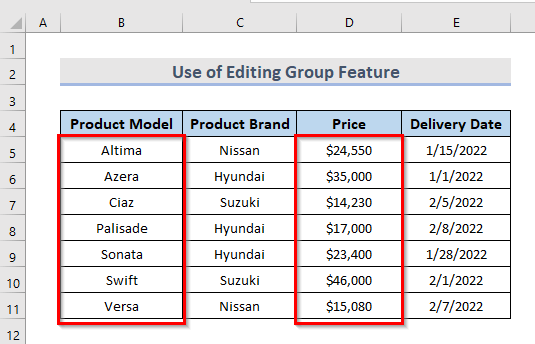
Ətraflı oxuyun: Excel-də verilənlərin çeşidlənməsi və filtrlənməsi (Tam Təlimat)
2. Dəyərləri İki Sütun üzrə Çeşidləmək üçün SORTBY Funksiyasının Tətbiqi
Məlumatları yalnız iki sütun üzrə çeşidləmək üçün SORTBY Funksiyasını tətbiq etməklə bunu asanlıqla edə bilərik. Əvvəlcə SORTBY funksiyası haqqında təsəvvür əldə edək.
➤ Sintaksis
SORTBY Funksiyasının sintaksisi :
SORTBY(massiv, massiv1 üzrə, [sort_order1], …)
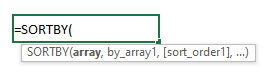
➤ Arqumentlər
massiv: Massiv və ya çeşidlənəcək diapazon.
array_by_array: Massiv və ya çeşidləmək üçün diapazon.
sort_order: [isteğe bağlı] əgər Sort sifarişi 1 dirsə, bu, defolt olaraq artan deməkdir və çeşidləmə sırası -1
SORTBY Funksiyası əsasən düsturdan və başqa diapazondan və ya massivdən olan qiymətlərdən istifadə edərək diapazon və ya massivin məzmununu çeşidləyir.
Beləliklə, gəlin iki sütun üzrə çeşidləmək üçün bu funksiyadan necə istifadə olunacağına baxın.
ADDIMLAR:
- İlk olaraq, bizə eyni verilənlər toplusunun başqa dəsti lazımdır. Beləliklə, yuxarıdakı məlumat cədvəlinə əsaslanaraq SORTBY Funksiyasını tətbiq etmək üçün birincinin altına başqa bir cədvəl əlavə edirik.

- İkincisi , çıxışı seçin Hüceyrə B14 və aşağıdakı düsturu yazın.
=SORTBY(B5:E11,B5:B11,1,D5:D11,-1)
- Sonra , Enter düyməsini basın.

Formula Təsviri
İlk olaraq bütün məlumat diapazonunu götürürük. B5:E11 Cədvəlin bu birinci diapazonundan iki sütuna görə çeşidləmək istədiyimiz massivdir. Sonra, ilk sütunumuzu artan qaydada çeşidləyirik ki, B5:B11 diapazonunu götürək, bu bizim Məhsul Modeli sütunumuzdur. Bundan sonra, azalan qaydada çeşidləyəcəyimiz ikinci sütunu götürürük. Beləliklə, D5:D11 diapazonunu götürürük. Və biz ikinci cədvəldə çeşidlənmiş sütunu görə biləcəyik.
Funksiyadan istifadə zamanı problem
Bəzən excel-də tarixlərlə bağlı problem yaranır. Funksiyadan istifadə etməklə o, aşağıdakı şəkildə göstərildiyi kimi tarixləri ümumi formatda göstərə bilər. Və biz tarix sütununun formatını dəyişməklə problemi asanlıqla həll edə bilərik.

- Bunun üçün əvvəlcə tarix sütununu seçin. Sonra lentdəki Ev tabına keçin və Nömrə bölməsinin altındakı açılan menyudan Qısa Tarix seçin.

Problem yuxarıdakı tapşırığı yerinə yetirməklə həll olunacaq.
Əlaqədar Məzmun: Excel VBA-da Sort Funksiyasından Necə İstifadə Edilir (8 Uyğun Nümunələr)
3. Excel Sort Əmri ilə Məlumatları İki Sütun üzrə Çeşidləyin
Məlumatların çeşidlənməsi verilənlər toplusunun mütəşəkkil və başa düşülən şəkildə yerləşdirilməsidir. İki sütun üzrə çeşidləmək üçün Sort komandası ən asan həll yoludur. Gəlin Sort komandası ilə verilənlərin iki sütun üzrə çeşidlənməsi mərhələlərini keçək.
ADIMLAR:
- Əvvəlcə,çeşidləmək istədiyimiz birinci sütundan xananı seçin.
- Sonra lentdən Məlumat tabına keçin və Sort üzərinə klikləyin.

- Sort dialoq qutusu görünəcək.
- İndi Sütun bölməsində seçin Açılan menyudan Məhsul Modeli .
- Və Sifariş bölməsinin altında sifariş avtomatik olaraq A-dan Z<2-yə təyin edilir>.
- Bundan sonra çeşidləmək istədiyimiz ikinci sütunu əlavə etmək üçün Səviyyə əlavə et üzərinə klikləyin.

- Həmçinin Qiymət sütununu seçin. Bizə həmçinin Böyükdən Kiçiyə sırası lazımdır.
- Sonra OK düyməsini basın.

- Nəhayət, məlumatlar iki sütunda çeşidlənəcək.

Ətraflı oxuyun: Necə Məlumatları çeşidləmək üçün Excel qısa yolundan istifadə edin (7 asan yol)
Oxşar oxunuşlar:
- Excel-də cədvəli çeşidləmək üçün VBA (4 üsul) )
- Excel-də IP ünvanını necə çeşidləmək olar (6 üsul)
- Excel-də sütunu çeşidləmək üçün VBA (4 üsul)
- Excel-də Çeşidləmə düyməsini necə əlavə etmək olar (7 üsul)
- Excel-də rəngə görə çeşidləyin (4 meyar)
4. Excel-də Cədvəl Başlıqlarına Filtr Seçimlərindən istifadə
Cədvəl başlıqlarında Filtr dən istifadə etməklə sütunları ən asan şəkildə çeşidləyə bilərik. Beləliklə, aşağıdakı addımları nümayiş etdirək.
ADIMLAR:
- İlk olaraq, cədvəllərin başlıqlarını seçin.çeşidləmək istəyirəm.
- Sonra, Ev tabına keçin.
- Sort & Redaktə qrupundan Filter əmri. Sonra açılan seçimdən Filtr seçin.

- İndi Məhsul Modeli <üzərinə klikləyin. 2>açılan menyu. Və A-dan Z-yə çeşidləyin sırasını seçin.

- Sonra, Qiymət seçin açılan menyu. Və Böyükdən Kiçiyə Sırala həmçinin sıranı seçin.
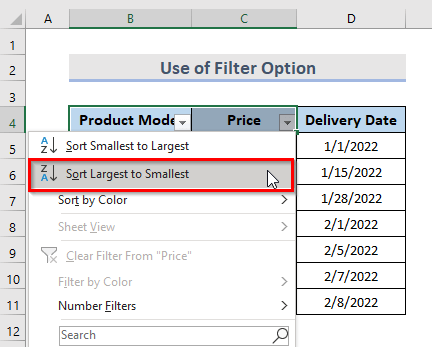
- Nəhayət, biz istədiyimiz kimi çeşidlənmiş nəticəyə baxa bilərik. sütun.
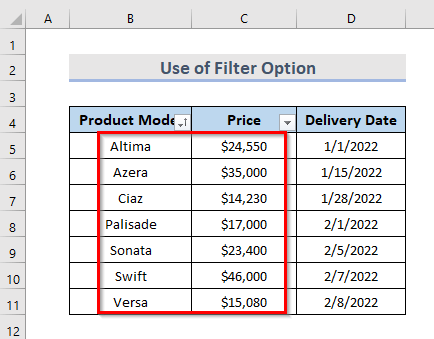
Ətraflı oxuyun: Excel-də Cədvəl Avtomatik Çeşidləmə Necə (5 Metod)
5. Dəyərləri İki Sütun üzrə Çeşidləmək üçün Şərti Formatlaşdırmadan İstifadə edin
Əgər biz verilənlərin rənglərini verməklə sütunları çeşidləmək istəsək, çeşidlənmiş dəyərləri vizual olaraq daha cəlbedici etmək üçün şərti formatlamadan istifadə edə bilərik. Tutaq ki, biz Qiymət və Çatdırılma Tarixi sütununu çeşidləmək istəyirik. Bunun üçün aşağıdakı addımları yerinə yetirək.
ADDIMLAR:
- Əvvəlki üsullar kimi, ilk olaraq C sütununu seçin. avtomobillərin qiyməti.
- Bundan sonra lentdəki Ev tabına keçin.
- Sonra,
Şərti Formatlaşdırma bölməsinə keçin. 1>Üslublar bölməsi. - Daha sonra, açılan menyudan Rəng Ölçüsü nə keçin.
- Sonra Yaşıl rəngi seçin.

Yaşıl rəng hər bir xana dəyərinin harada düşdüyünü göstərirhəmin diapazon.
- Həmçinin, əvvəlki kimi Çatdırılma Tarixi seçin və xanaların digər rəng gradientini tətbiq edin.
- Və nəhayət, biz görə bilərik ki, bizim İstədiyiniz iki çeşidlənmiş sütun rəng qradiyentini göstərən növdür.
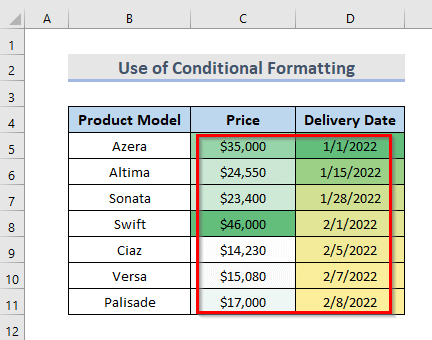
Rəng şkalasına görə çeşidləmə verilən ədədi məlumatdan asılıdır.
Əlaqədar Məzmun: Excel-də Fərdi Çeşidləmə Siyahısını Necə Yaratmaq olar
Nəticə
Yuxarıdakı üsullar sizə məlumatları ikiyə görə çeşidləməyə kömək edir. Excel-də sütunlar. Ümid edirik ki, bu sizə kömək edəcək! Hər hansı bir sualınız, təklifiniz və ya rəyiniz varsa, şərh bölməsində bizə bildirin. Və ya ExcelWIKI.com bloqunda digər məqalələrimizə nəzər sala bilərsiniz!

